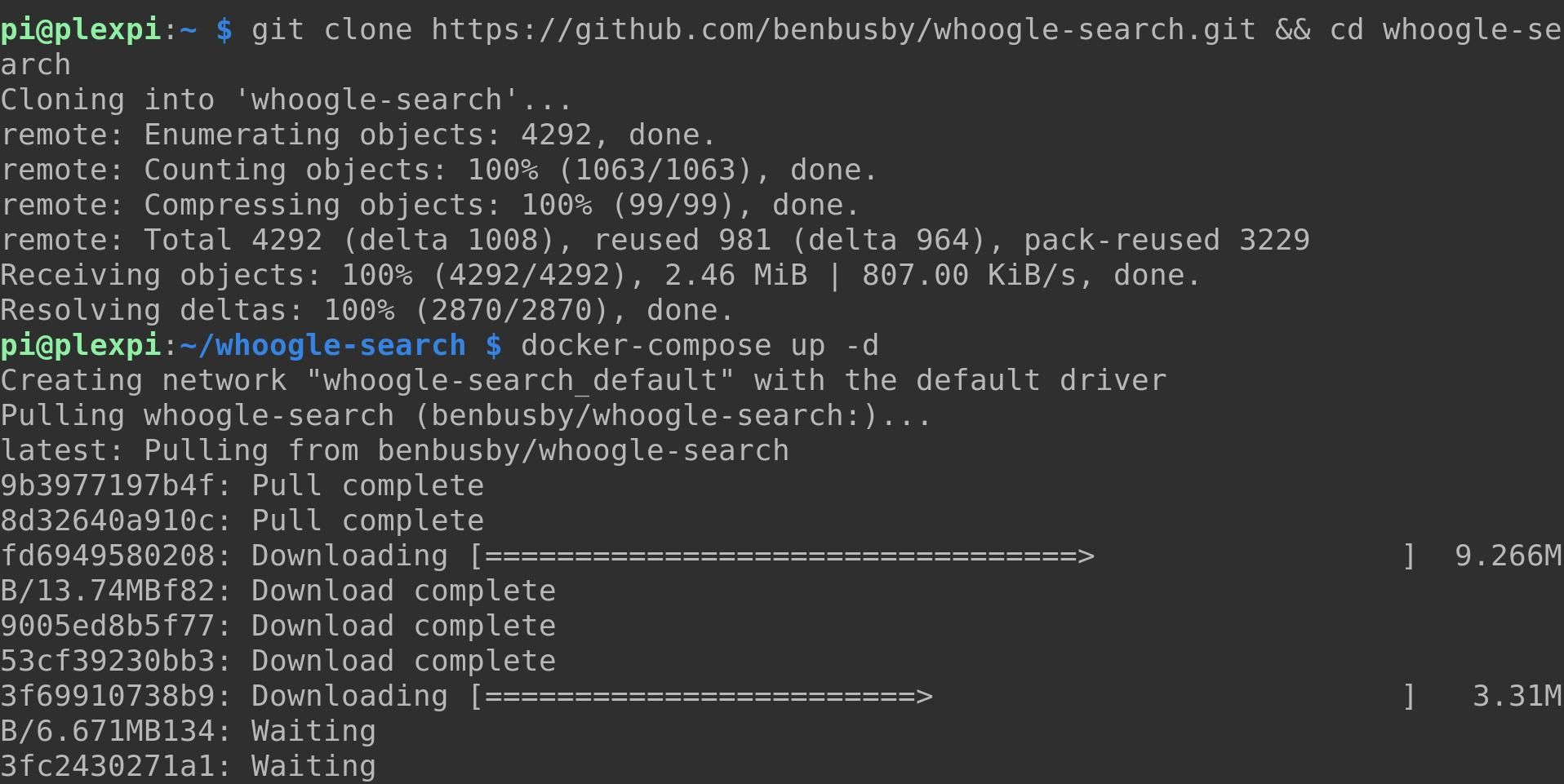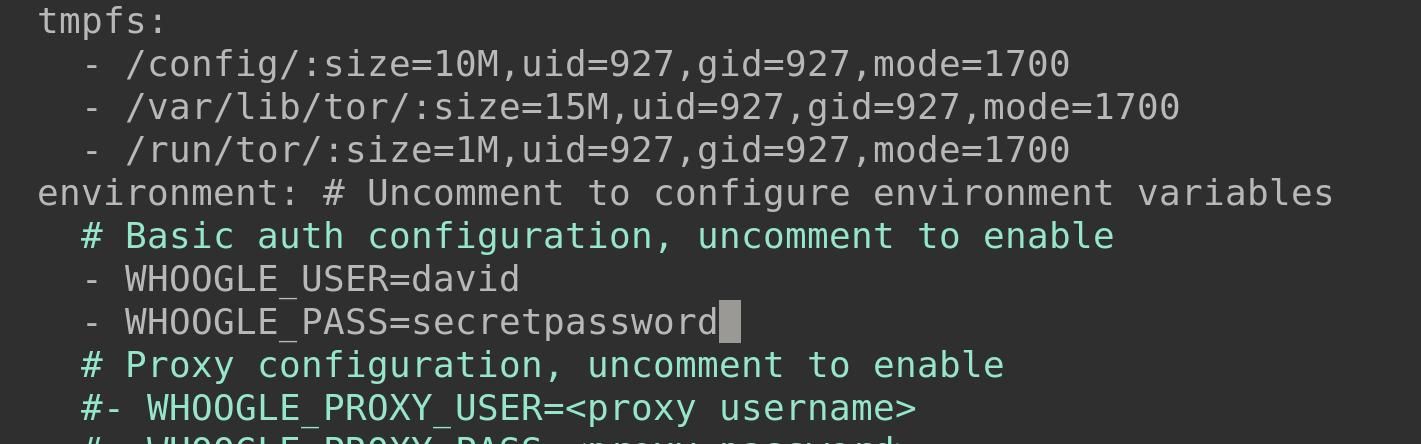Google est le meilleur moteur de recherche qui soit. Il permet de trouver ce que l’on cherche en ligne, sans connaître l’URL exacte ou sans avoir à surfer sur des liens d’une page à l’autre. Mais il se peut que vous ne soyez plus à l’aise avec le fait que Google connaisse les détails de ce que vous recherchez et les associe à tout ce qu’il sait sur vous.
Whoogle est une application web auto-hébergée qui vous permet d’obtenir des résultats de recherche Google sans publicité, ni cookies, ni JavaScript, ni traçage. En installant Whoogle sur votre Raspberry Pi, vous pouvez y accéder sur n’importe lequel de vos appareils, en préservant votre vie privée et en gardant vos habitudes de recherche pour vous.
Pourquoi utiliser Whoogle sur Raspberry Pi ?
Aux débuts du web, il était difficile de trouver ce que l’on cherchait. Si les répertoires de sites web étaient utiles lorsqu’il n’y avait que quelques centaines, voire quelques milliers de sites, la prolifération rapide du web nécessitait des outils plus sophistiqués.
Les premiers moteurs de recherche indexaient les sites web et leur contenu, ce qui signifie que vous pouviez taper un terme de recherche dans une boîte et trouver des pages contenant ce terme.
Pendant un certain temps, il y a eu des dizaines de moteurs de recherche concurrents. Mais en 1998, Google est apparu sur la scène, et son algorithme largement supérieur a permis aux concurrents de s’effacer peu à peu. Deux décennies plus tard, Google détient un véritable monopole sur la recherche.
Hormis des tactiques douteuses telles que faire de Google le moteur de recherche par défaut sur Android et Chrome, et payer pour être le moteur de recherche par défaut sur Firefox, Google occupe sa position parce qu’il donne de meilleurs résultats que ses concurrents dans la plupart des domaines.
La traque de vos moindres faits et gestes
Mais l’activité principale de Google est la publicité. Il suit sans relâche ses utilisateurs sur le web et sur leur téléphone, dans le monde réel.
Chaque information que Google découvre sur vous lui est précieuse et vous est préjudiciable. Pour mener à bien cet exploit de collecte d’informations, du moins dans le domaine de la recherche, Google intègre des traceurs, du JavaScript et des cookies dans chaque page de recherche. Sur la page de résultats, il vous propose des annonces basées sur ce qu’il considère comme vos centres d’intérêt.
En déployant Whoogle sur Raspberry Pi, vous obtiendrez des résultats de recherche dépourvus de tout traceur et de toute publicité. Google verra l’adresse IP de votre Pi (probablement celle de votre domicile), mais il ne saura pas qui vous êtes, quels appareils vous utilisez, les liens sur lesquels vous cliquez, ou quoi que ce soit d’autre.
Comment installer Whoogle sur Raspberry Pi
Pour commencer, suivez d’abord notre guide sur la préparation de votre Raspberry Pi en tant que serveur web. N’hésitez pas à sauter la section sur le déploiement d’une base de données SQL, car vous n’en aurez pas besoin.
La façon la plus simple de déployer Whoogle est avec Docker et Docker Compose. Connectez-vous à votre Raspberry Pi via SSH :
ssh pi@your-pi-local-ip-address
Cloner le dépôt GitHub et utiliser la commande cd pour changer de répertoire :
git clone https://github.com/benbusby/whoogle-search.git
cd whoogle-search
Il ne vous reste plus qu’à lancer Docker Compose en mode détaché :
docker-compose up -d
Vous pouvez maintenant accéder à votre instance Whoogle sur votre réseau local à l’adresse suivante votre-adresse-ip-locale-pi-:5000.
D’autres services, tels que le serveur de livres électroniques Kavita, peuvent utiliser le port 5000 sur votre Raspberry Pi. Si c’est le cas, modifiez le fichier docker-compose.yml et remplacez le port par un autre numéro.
Bien qu’il soit très agréable de pouvoir utiliser Whoogle chez soi, il est probable que vous fassiez beaucoup de recherches lorsque vous utilisez un appareil mobile en dehors de la maison. Pour cela, vous devrez créer un nouveau fichier de configuration Whoogle pour qu’Apache puisse l’utiliser :
cd /etc/apache2/sites-available/
sudo nano whoogle.conf
Dans ce fichier, collez les lignes suivantes :
<VirtualHost *:80>
ServerName muo.lol
ProxyPass / http://127.0.0.1:5000/
ProxyPassReverse / http:/127.0.0.1:5000/
ProxyPreserveHost On
</VirtualHost>
N’oubliez pas de remplacer muo.lol avec votre nom de domaine actuel, puis sauvegardez et quittez nano avec Ctrl + O puis Ctrl + X.
Activez votre nouveau fichier conf et redémarrez Apache avec :
sudo a2ensite whoogle.conf
sudo service apache2 restart
Utilisez Certbot pour sécuriser la connexion et la protéger contre les attaques de type « man-in-the-middle » (MITM).
sudo certbot
Sélectionnez votre nom de domaine dans une liste, puis attendez que Certbot récupère et déploie les certificats et les clés. Redémarrez Apache une fois de plus avec :
sudo service apache2 restart
Vous pouvez maintenant visiter votre instance Whoogle, et votre connexion sera automatiquement mise à niveau vers HTTPS. Si vous prévoyez d’utiliser Whoogle sur tous vos appareils, vous pouvez modifier le moteur de recherche par défaut sur tous les navigateurs courants.
Bien qu’il soit très agréable de pouvoir accéder à votre Whoogle depuis n’importe où, vous voudrez peut-être restreindre l’accès à vous-même et aux personnes que vous connaissez et en qui vous avez confiance. Pour ce faire, utilisez nano pour éditer le fichier Docker Compose :
cd ~/whoogle-search
nano docker-compose.yml
Décommentez la ligne qui commence par « environment » en supprimant le « #« au début de la ligne, puis décommentez le symbole WHOOGLE_USER et WHOOGLE_PASS champs. Saisissez le nom d’utilisateur et le mot de passe que vous avez choisis, puis enregistrez et quittez nano avec Ctrl + O puis Ctrl + X.
Utiliser Whoogle pour effectuer des recherches anonymes sur Google
Lorsque vous visitez votre instance Whoogle, vous vous souvenez de Google à ses débuts, lorsque sa devise était « Don’t be evil » (« Ne soyez pas méchant »). Le mot « Whoogle » est écrit en grosses lettres colorées, et une zone de texte apparaît.
Vous tapez votre requête dans une zone de texte, appuyez sur Rechercheret vos résultats apparaissent dans une liste avec un titre cliquable et un extrait de texte.
Une fois que les résultats de votre recherche sont arrivés, vous pouvez cliquer sur Images, Cartes, Vidéos, et Nouvelles pour obtenir des résultats dans ces formats spécifiques.
Alors que les images, les vidéos et les actualités fonctionnent comme on peut s’y attendre, en vous laissant dans votre instance Whoogle, l’option des cartes vous redirige vers la page officielle de Google Maps, alors méfiez-vous.
De retour sur la page d’accueil, cliquez sur le discret bouton Configuration pour élargir vos options.
Ici, vous pouvez facilement définir certains paramètres qui peuvent rendre votre recherche plus utile et plus anonyme.
Set Pays pour spécifier votre pays, et Whoogle renverra les résultats de la version localisée de Google pour ce pays. En choisissant la première option de la liste, Afghanistan, nous avons vu notre page de résultats avec des mots écrits de droite à gauche. Vous pouvez également définir la langue de l’interface, la langue de recherche et afficher les résultats à proximité d’un lieu spécifique.
Si vous êtes préoccupé par le suivi des médias sociaux, cochez la case Remplacer les liens vers les médias sociaux Cette boîte à outils permet de remplacer les liens Twitter et YouTube par des alternatives respectueuses de la vie privée, telles que les instances Nitter et Invidious. Vous pouvez spécifier vos serveurs et services préférés dans le fichier Docker Compose.
Si vous pensez que votre requête est particulièrement sensible, vous pouvez cocher la case pour acheminer toutes les recherches via le réseau Tor.
Limites de Whoogle sur Raspberry Pi
La plus grande limitation de Whoogle sur Raspberry Pi est qu’il fonctionne sur un Raspberry Pi. Il ne s’agit pas d’une critique à l’égard d’un ordinateur monocarte exceptionnellement compétent et d’un prix raisonnable. C’est que le Raspberry Pi se trouve chez vous, ce qui signifie que toutes les recherches révèlent votre adresse IP à Google. Il s’agit d’une information limitée, mais elle peut être suffisante pour relier votre activité de recherche à votre profil.
Pour éviter cela, vous pouvez facilement configurer votre Raspberry Pi pour qu’il utilise un VPN. Vous pouvez également éditer le fichier Docker Compose et configurer Whoogle pour qu’il utilise un serveur proxy pour une navigation plus sûre.
Un autre problème est que certains liens Google sont toujours présents sur votre page Whoogle, et si vous n’y prêtez pas attention, vous pouvez facilement tomber sur une propriété de Google sans la protection de Whoogle. Le lien « maps » en est un exemple. Un autre exemple est celui de Google qui, lorsque les résultats d’une requête sont limités, propose ce message utile :
Afin de vous présenter les résultats les plus pertinents, nous avons omis certaines entrées très similaires aux 14 déjà affichées.
Si vous le souhaitez, vous pouvez répéter la recherche en incluant les résultats omis.
Le lien mène à Google lui-même, plutôt qu’à Whoogle.
Whoogle ne dispose pas non plus de certaines fonctionnalités conviviales de Google, comme la possibilité de sélectionner une plage de dates à partir d’un calendrier cliquable. Il est toujours possible de spécifier des dates, mais il faut alors recourir à l’ancienne méthode et ajouter des paramètres à la requête. Par exemple :
Fancy hats before:2023-01-01 after:2015-02-01
C’est un petit effort supplémentaire, mais ce n’est pas rédhibitoire.
L’utilisation de Whoogle sur Raspberry Pi n’est qu’un début
Bien qu’il soit formidable de pouvoir effectuer des recherches sur Google sans que Google ne sache qui vous êtes, ce n’est qu’une petite partie du tableau général de la protection de la vie privée.
Si vous souhaitez que Google ne fasse plus partie de votre vie, vous devrez peut-être modifier en profondeur vos habitudes en ligne et votre façon d’utiliser la technologie.